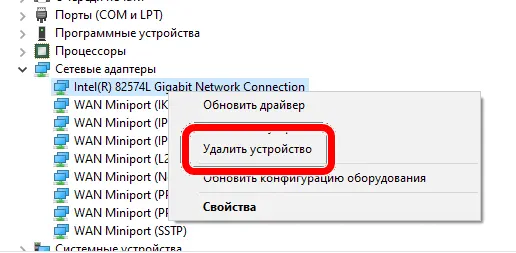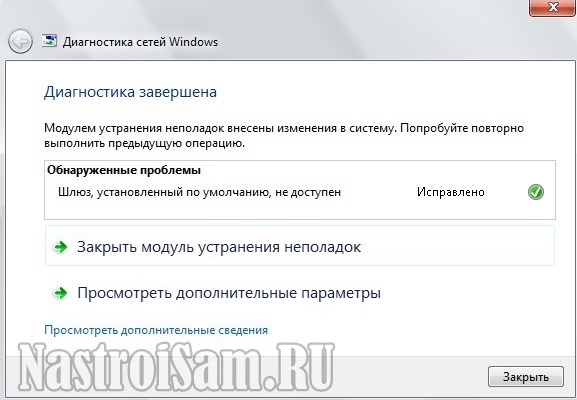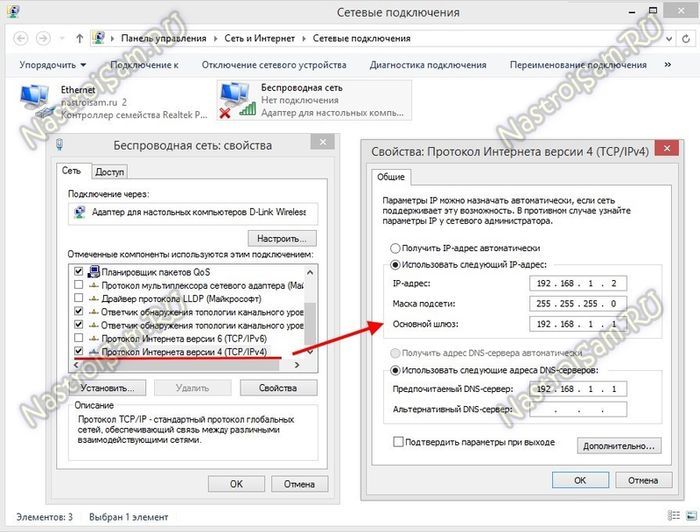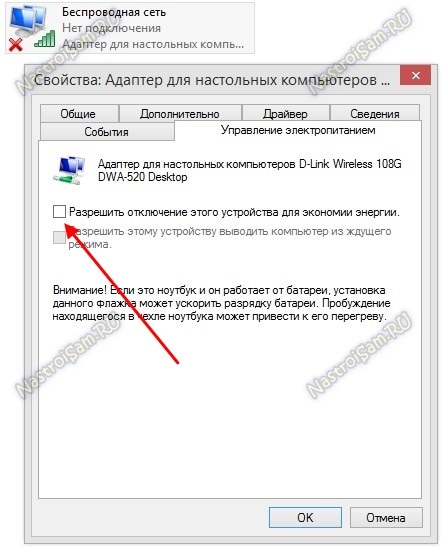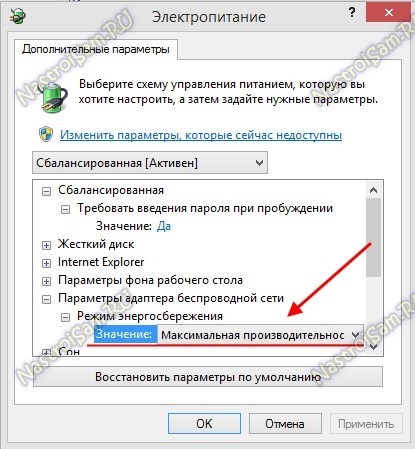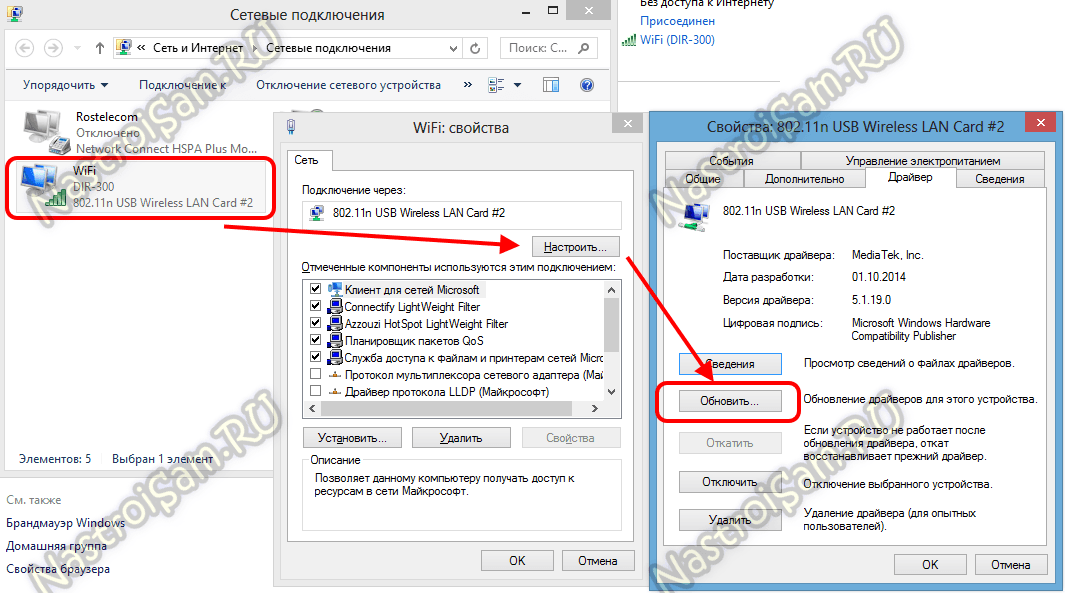- Ошибка «Шлюз по умолчанию недоступен» – как исправить в Windows
- Методы исправления ошибки «Шлюз по умолчанию недоступен»
- Удалите или отключите антивирусные программы
- Переустановите драйвер сетевых адаптеров
- Обновите драйвер сетевых адаптеров
- Сбросьте настройки TCP/IP
- Настройка оборудования
- Блог о модемах, роутерах и GPON терминалах Ростелеком
- Шлюз, установленный по умолчанию, не доступен — что делать?!
- 1. Сбой работы DHCP-клиента Windows
- 2. Windows отключает питание сетевого адаптера
- 3. Проблема с драйверами сетевого адаптера
- Помогло? Посоветуйте друзьям!
- Шлюз, установленный по умолчанию, не доступен — что делать?! : 33 комментария
Ошибка «Шлюз по умолчанию недоступен» – как исправить в Windows
Стандартный шлюз – это точка доступа к сети. Если компьютер в локальной сети отправляет запрос другому компьютеру в удаленной сети, например, вызывая веб-сайт, этот запрос сначала отправляется на стандартный шлюз. Локальный компьютер не имеет прямого доступа к удалённой сети, и запрос сначала должен быть маршрутизирован через несколько узлов, прежде чем достигнет места назначения.
Без шлюзов пользователи не могут получить доступ к Интернету, потому что сеть не имеет точки доступа и, следовательно, изолирована от других сетей.
Очень много пользователей сталкиваются с ошибкой «Шлюз по умолчанию недоступен» при запуске средства устранения неполадок Windows.
Диагностика сети обычно выводит следующее сообщение:
Средство устранения неполадок не смогло исправить все обнаруженные проблемы. Пожалуйста, смотрите ниже более подробную информацию.
Обнаруженные проблемы
Шлюз по умолчанию – это устройство, используемое для установления соединения между локальной сетью или компьютером и Интернетом. Обычно в качестве шлюза по умолчанию используется широкополосный модем или маршрутизатор.
Сообщение об ошибке «Шлюз по умолчанию недоступен» может появиться по нескольким причинам, в том числе:
- Неисправные или устаревшие драйверы
- Неправильные настройки в управлении питанием
- Неправильная частота роутера
- Несоответствующее программное обеспечение безопасности и т.д.
Есть несколько способов устранить ошибку «Шлюз по умолчанию недоступен». Если вы видите это сообщение, сначала попробуйте перезагрузить компьютер и запустить средство устранения сетевых неполадок Windows.
Если это поможет, тогда можно успокоиться, а если нет, то читайте дальше!
Методы исправления ошибки «Шлюз по умолчанию недоступен»
Удалите или отключите антивирусные программы
Переустановите драйвер сетевых адаптеров
Одним из наиболее эффективных решений для исправления ошибки Шлюз по умолчанию недоступен (Default Gateway Not Available) является переустановка драйвера сетевого адаптера вашего ПК . Если вы используете неисправный драйвер сетевого адаптера, ваше сетевое соединение вряд ли будет нормально работать. Чтобы переустановить драйверы сетевого адаптера, следуйте приведенным ниже инструкциям:
- Откройте диспетчер устройств (нажмите клавиши Win + X и щелкните Диспетчер устройств)
- Найдите и дважды щёлкните, чтобы развернуть категорию Сетевые адаптеры. Щелкните правой кнопкой мыши ваш сетевой адаптер и выберите Удалить устройство. Нажмите OK , чтобы продолжить процесс удаления.
- Перезагрузите компьютер с Windows, ваш компьютер автоматически установит наиболее совместимый драйвер сетевого адаптера.
Обновите драйвер сетевых адаптеров
Сбросьте настройки TCP/IP
- Запустите командную строку.
- Введите следующую команду: netsh int ip reset
- Нажмите Enter
- Команда автоматически сгенерирует файл журнала: resettcpio.txt
- Если вы используете IPv4, выполните команду netsh int ipv4 reset и нажмите Enter .
- Если вы используете IPv6, вам необходимо выполнить команду: netsh int ipv6 reset нажмите Enter .
Если команда выполняется правильно, настройки TCP/IP сбрасываются до стандартных, а предпринятые действия записываются в файл журнала. Это приведёт к перезаписи и удалению следующих ключей реестра, используемых TCP/IP.
- SYSTEM\CurrentControlSet\Services\Tcpip\Parameters
- SYSTEM\CurrentControlSet\Services\DHCP\Parameters
Перезагрузите компьютер и убедитесь, что сообщения об ошибке «Шлюз по умолчанию недоступен» больше не появляется!
Теперь просто откройте веб-браузер и посетите любую веб-страницу, чтобы убедиться, что ваше соединение с Интернетом работает правильно и нет случайных отключений!
Настройка оборудования
Блог о модемах, роутерах и GPON терминалах Ростелеком
Шлюз, установленный по умолчанию, не доступен — что делать?!
Сообщение «Шлюз, установленный по умолчанию, не доступен» выдается в результате запуска диагностики сетей Windows 7 или Windows 8. Чаще всего этим «болеют» компьютеры или ноутбуки, подключенные по WiFi. На кабельном подключении это явление встречается гораздо реже, но встречается. При этом сильно смущает тот факт, что в результате проведенной диагностики связь снова восстанавливается. Правда, каждый раз на неопределенное время, после чего в системном лотке на значке сети снова появляется восклицательный знак и снова пользователь запускает диагностику. Замкнутый круг, который со временем начинает надоедать. Многие пользователи сразу начинают грешить на роутер. Да, он тоже может быть причиной, но проверить это просто — проблема будет проявляться одновременно на всех подключенных к нему устройствах. Если только на одном — тогда она явно носит локальный характер. Их то мы сейчас и разберем!
Итак, причин, в результате которых шлюз, установленный по умолчанию, не доступен — может быть несколько.
1. Сбой работы DHCP-клиента Windows
Как правило, на подключенном к роутеру компьютере, при первоначальной настройке IP-адрес, маску и адрес шлюза не прописывают, а оставляют просто оставляют значение «Получить IP-адрес автоматически». Не спорю — в большинстве случаев отлично работает и никаких проблем. Но вот когда в силу каких-либо причин, начинают сбоить службы — это может сыграть злую шутку. Поэтому, если у Вас периодически кратковременно пропадает проводная или беспроводная сеть, а в Диагностике сетей выдается сообщение «Шлюз недоступен» — первым делом пропишите статически IP-адреса. Делается это очень просто — нажимаем комбинацию клавиш Win+R. Откроется окно Выполнить:
В строку открыть пишем команду ncpa.cpl и нажимаем кнопку ОК. Таким образом мы быстро попадем в список сетевых подключений Windows. На сетевом адаптере, где появляются проблемы с сетью, кликаем правой кнопкой мыши и выбираем пункт меню «Свойства»:
Нас интересует компонент Протокол Интернета версии 4(TCP/IPv4) — кликаем на нём дважды левой кнопкой. Откроется окно свойства протокола. Ставим галочку «Использовать следующий IP-адрес» и прописываем в качестве шлюза по умолчанию — IP-адрес роутера (если Вы его не знаете — смотрите пост Как узнать адрес роутера в сети). Маска как правило 255.255.255.0, а IP компьютера сделайте отличным на единицу от адреса шлюза, например, как на скриншоте выше. Сохраняем конфигурацию и наблюдаем за работой системы.
2. Windows отключает питание сетевого адаптера
Такой вариант можно смело обозвать «болезнью ноутбуков». Дело в том, что на них при работе от батареи включается режим Экономия энергии. А это значит, что при простое сетевой карты, особенно беспроводного адаптера, система может просто отключить на нём питание. Вы же, запустив Диагностику, просто перезапустите адаптер и … получите сообщение «Шлюз, установленный по умолчанию, не доступен», после чего всё снова заработает. Чтобы этого избежать, надо зайти в свойства самого адаптера и на вкладке Управление электропитанием — снять флажок «Разрешить отключение этого устройства для экономии энергии»:
В принципе, после этого операционная система больше не будет его отключать. Но я бы ещё посоветовал немного подправить схему электропитания. Для этого в панели управления Windows находим раздел «Электропитание» -> «Настройка схемы электропитания» -> «Изменить дополнительные параметры схемы электропитания». Откроется вот такое окно:
Находим пункт «Параметры адаптера беспроводной сети»->»Режим энергосбережения» и выставляем ему значение «Максимальная производительность». Применяем параметры.
3. Проблема с драйверами сетевого адаптера
Это тоже один из частых случаев. Иногда, пользователи после переустановки Windows 7 или Windows 8 не особо замарачиваются с драйверами. А зря. Установка устаревшего драйвера может привести к постоянным сбоям адаптера. Он вроде и работает нормально, и ошибок больше никаких нет, а сбои случаются часто. Сетевая карта может просто кратковременно терять линк, либо вообще подвисать. Само-собой при этом может появляться сообщение, что шлюз недоступен. Поэтому в обязательном надо обновить драйвер до самой последней, актуальной версии. Для этого Вы должны зайти на сайт производителя сетевой карты и скачать оттуда последнюю версию драйвера. После этого идем в его настройки и на вкладке «Драйвер» нажимаем кнопку «Обновить»:
Тут-то Вы и должны подсунуть системе новый драйвер, после чего перезагрузить компьютер.
Примечание:
Можно так же попробовать установить драйвер от производителя чипа сетевой карты. Они хоть и общего плана, без «наворотов» производителя, но бывает так, что работают они намного надёжнее.
Помогло? Посоветуйте друзьям!
Шлюз, установленный по умолчанию, не доступен — что делать?! : 33 комментария
- Виктор19 июля 2017 в 18:58 У меня ни чего из выше сказанного не помогла. Ноут с WiFi не может получить настройки от DHCP (несколько других устройств подключаются без проблем). На роутере вижу подключенный ноут, но IP адрес не задан. На ноуте подключение по WiFi есть, IP адреса нет. движение пакетов по нулям. Обновил драйвера WiFi до последней версии. Удалял адаптер из устройств, при перезагрузке определялся и устанавливался автоматически. Пробовал установить WiFi адаптер в ручную. Одна особенность, при настройке IP адресов в ручную НЕ прописывается IP шлюза. Прописываю IP шлюза, сохраняю, закрываю, открываю сного — IP адрес шлюза ПУСТОЙ. Вот такая ситуация, мучаюсь с ней вторую неделю. Придется видно Windows переустанавливать.